Първи стъпки с Acronis Snap Deploy 5
Този раздел описва как да инсталирате Acronis Snap Deploy 5 и да извършите просто внедряване.
Процедурите в този раздел ще ви помогнат:
- инсталирайте и стартирайте Acronis Snap Deploy 5;
- създаване на референтно изображение на машината;
- Разположете референтното изображение на същата машина или друга машина.
Тази стъпка инсталира Acronis Snap Deploy 5 в типична конфигурация. За пълно описание на методите и процедурите за инсталиране вижте раздела за инсталиране.
Преди инсталиране се уверете, че са изпълнени следните условия.
- Машината е с модерна версия на Windows, като Windows 10 Pro. За списък с операционни системи, на които можете да инсталирате Acronis Snap Deploy 5, вижте раздела „Поддържани операционни системи“.
- Има инсталатор. Може да бъде изтеглен от уеб страницата за изтегляне на продукти на Acronis.
- Имате един или повече лицензионни ключове за Acronis Snap Deploy 5. Можете да закупите лицензионни ключове за пълна версия или да получите пробни ключове от уеб страницата на Acronis Snap Deploy 5. Типът лиценз (за сървър или за работна станция) определя типа операционна система, която може да бъде внедрена.
На машината, на която искате да инсталирате Acronis Snap Deploy 5, направете следното:
- Влезте с администраторски акаунт и стартирайте инсталатора.
- Щракнете върху Инсталиране на Acronis Snap Deploy 5 .
- Приемете условията на лицензионното споразумение и щракнете върху бутона Напред.
- Изберете Нормално.
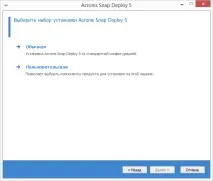
Щракнете върху Добавяне на лиценз и след това предоставете лицензни ключове. Можете да въведете лицензни ключове ръчно или да ги импортирате от текстов файл.
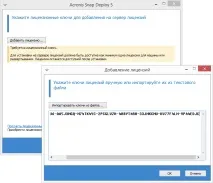
На машината, на която е инсталиран Acronis Snap Deploy 5, направете следното.
- На работния плот щракнете върху Acronis Snap Deploy 5 .
След стартиране на Acronis Snap Deploy 5 ще се появи начален екран.
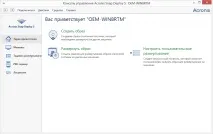
Тази стъпка създава стартиращ носител, който ви позволява да създавате главни изображения и да извършвате внедряване.
На машината, на която Acronis Snap Deploy 5 е инсталиран и работи, направете следното:
- От менюто Инструменти изберете Създаване на стартиращ носител.
- В списъка с компоненти изберете Acronis Snap Deploy 5 Agent и Acronis Snap Deploy 5 Master Image Builder.
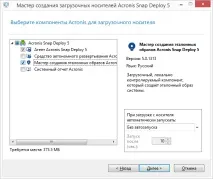
съвет. Ако вашата машина няма оптично CD-RW, DVD-RW устройство, можете да изберете да създадете ISO файл, който след това да запишете на оптичен диск на друга машина. Можете също да създавате мултимедия на USB флаш устройство. Вижте "Създаване на стартиращ носител" за повече информация.
На този етап се създава образ на машина и се съхранява на USB твърд диск.
Изберете машината, която искате да изобразите. Не е необходим лиценз за създаване на машинно изображение. Въпреки това, лиценз за сървър или работна станция ще се използва за внедряване на машината в зависимост от това дали машината работи със сървърна операционна система (като Windows 2008 Server или Linux) или операционна система за работна станция (като Windows 7). За списък с операционни системи за сървъри и работни станции вижте Поддържани операционни системи за създаване на изображения и внедряване.
Стартирайте на машината, която искате да изобразитеследните действия.
-
Уверете се, че зареждането от CD или DVD има по-висок приоритет от зареждането от твърд диск. Може да се наложи да отворите инструмента за настройка на BIOS за тази машина и да зададете приоритета на зареждане, както е показано на фигурата по-долу.
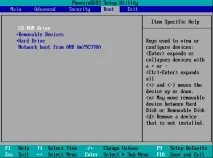
Свържете USB твърд диск към устройството.
съвет. Като алтернатива можете да запишете изображението в мрежова папка, както е описано по-нататък в тази процедура.
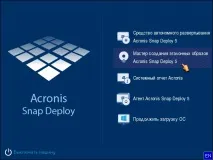
В изскачащия прозорец щракнете върху бутона Отказ или изчакайте прозорецът да се затвори.
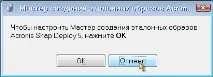
Изберете томовете, които да включите в референтното изображение. Можете да оставите опцията по подразбиране, която включва томовете, които съдържат операционната система в изображението.
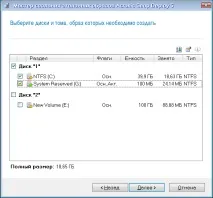
Посочете папката на USB твърдия диск, където искате да запишете изображението,
или задайте мрежова папка, както и потребителско име и парола за достъп до тази папка.
Acronis Snap Deploy 5 ще започне да създава изображението.

След като изображението бъде създадено, машината ще се рестартира.
В тази стъпка създаденото главно изображение се разполага на една машина (целева машина).
съвет. Препоръчително е да започнете с внедряване на същата машина, която е образирана, или на машина с идентичен хардуер. В този случай не са необходими допълнителни стъпки, като например използването на функцията Universal Deploy.
Подготовка на целевата машина
На целевата машина направете следното:
- Уверете се, че зареждането от CD или DVD има по-висок приоритет от зареждането от твърд диск. Може да се наложи отварянеинструмента за настройка на BIOS на тази машина и задайте приоритета на зареждане.
- Стартирайте машината от стартиращия носител, който сте създали.
- В менюто за зареждане щракнете върху Acronis Snap Deploy 5 Agent.


Интелигентност. Целевата машина е готова за внедряване, след като е свързана към Acronis Snap Deploy 5 OS Deploy Server. Този сървър е част от Acronis Snap Deploy 5. Ако машината не се свърже със сървъра, може да се наложи да конфигурирате мрежовите настройки, както е описано в раздела „Стартиране на целеви машини“.
Когато целевата машина е готова, можете да разположите главното изображение на нея.
Разполагане на референтно изображение
На машината, на която е инсталиран Acronis Snap Deploy 5, направете следното.
- Свържете USB твърдия диск, съдържащ главния образ, към устройството. Можете да копирате изображението на локалния твърд диск на устройството.
- Щракнете върху изгледа Машини. Проверете дали предоставената целева машина се появява в списъка със статус Готов за използване.
- Щракнете с десния бутон върху целевата машина и щракнете върху Разположи изображение.
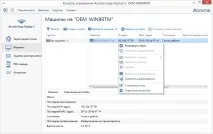
Забележка. Ако сте създали изображение на машина с операционна система за работна станция (например Windows 7), но имате само сървърни лицензи (например Acronis Snap Deploy 5 за сървър - пробен лиценз), може да се наложи да разрешите на програмата да използва този тип лиценз за внедряване на машината. За да направите това, в прозореца с настройки за внедряване щракнете върху Лицензиране и изберете Автоматично използване на сървърен лиценз.
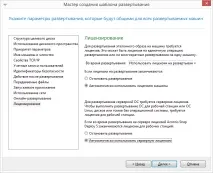
Могадобавете лиценз за работна станция, преди да започнете внедряването. За да направите това, отворете изгледа Лицензи и щракнете върху бутона Добавяне на лиценз в лентата с инструменти.
Интелигентност. Създаден е шаблон за внедряване. Той определя реда, в който се извършва внедряването. Този шаблон може да се използва повторно в други задания за внедряване.
Изберете създадения от вас шаблон за внедряване и след това щракнете върху бутона Напред.
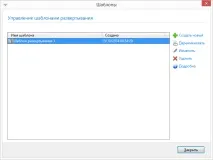
Когато бъдете попитани кога да стартирате внедряването, изберете Сега и въведете потребителското име и паролата, необходими за влизане в Windows.
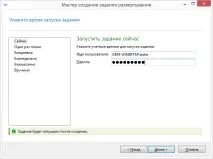
Можете да видите напредъка на внедряването както на машината, на която е инсталиран Acronis Snap Deploy 5, така и на целевата машина.
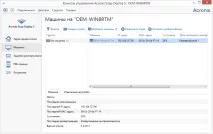
Преглед на напредъка на внедряване на машина с Acronis Snap Deploy 5

Вижте напредъка на внедряването на целевата машина
От лентата за навигация можете да отворите подходящите изгледи, за да навигирате в софтуера.
-
За да стартирате внедряването отново, отворете изгледа Задачи за внедряване, изберете заданието, което сте създали, и след това щракнете върху бутона Изпълнение в лентата с инструменти.
За подробности относно изгледа Задания за внедряване вижте Управление на задания за внедряване.
Друг начин за добавяне на машини към този изглед е да изтеглите машината, така че да е достъпна за внедряване, както е описано в „Подготовка на целевата машина“ по-рано в този раздел. След това изключете или рестартирайте машината без внедряване. Машината остава в този вид.
За подробности относно изгледа Машини вижте Управление на списъка с машини.
За да добавите допълнителни лицензи за внедряване, отворете изгледа Лицензи и щракнетебутона Добавяне на лицензи в лентата с инструменти. Щракнете върху Вземете лиценз, за да отворите уеб страницата за покупка на Acronis Snap Deploy 5.
За подробности относно управлението на лицензи вижте „Използване на Acronis Snap Deploy 5 License Server“. За подробности относно видовете лицензи вижте раздела Правила за лицензиране.
За да конфигурирате машините да стартират през мрежата (вместо да стартират от носител), отворете изгледа на PXE сървър, щракнете върху Качване на PXE компоненти и след това следвайте същите стъпки, както е описано в „Създаване на стартиращ носител“ по-рано в тази тема.
За подробности относно конфигурирането на мрежово зареждане вижте „Конфигуриране на Acronis PXE Server“.